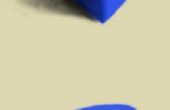Stap 3: Het sjabloonbestand bewerken

Nu zijn we klaar om te beginnen met het bewerken. Om dit te doen, gewoon de cursor naar de regel die luidt "Enter your code here" en, veronderstelde u het; Voer uw code hier! Over de vraag welke code die u, Nou invoeren moet, dat hangt af van wat voor soort programma wenst u te maken, hoewel ik meestal met de opdracht "Muis 1", waarin alleen de muiscursor beginnen zal zoals eerder vermeld.
Houd in gedachten echter dat u mogelijk niet wilt weergeven van de cursor helemaal! Stel bijvoorbeeld dat u wilt maken van de nieuwste, grootste vinden nieuwe versie van de arcade classic "Pong". Voor een spel als dit kunt u de muis aan het verplaatsen van uw "paddle" rond, gewoon door het lezen van de "H" coördineren (met de opdracht "muis 3"), en dan het plaatsen van de peddel dienovereenkomstig. In deze situatie zou de muiscursor gewoon krijgen op de manier alsof zichtbaar, dus er is geen noodzaak om het helemaal weer te geven!
Voor een menu- of button-gedreven toepassing echter, zal u zeker wilt weergeven van de cursor, zodat u wat u klikken weet op! Herinner me enkel om te verbergen van de cursor (met "Muis 2") voordat u tekst of afbeeldingen naar het scherm, zodat het niet om het even welk van uw illustraties verminken. U kunt altijd de cursor weer inschakelen door de aanroepende "muis 1" op elk moment!
Om uw programma reageren op specifieke acties, zoals knop klikken, dat u kunt een "IF"-instructie als volgt;
"ALS B = 1 THEN..." Dit zorgt ervoor dat het programma om iets te doen wanneer de linker knop wordt ingedrukt. Gebruik "B = 2" te onderscheppen de rechterknop, "B = 3" voor beide, of zelfs "B > 0" te activeren op een willekeurige combinatie van knoppen! Zie het voorbeeldbestand "QBMOUSE. BAS"voor meer voorbeelden van deze en andere technieken voor interfacing met de muis.
Als op enig moment het lijkt dat uw programma gewoon niet op de muis helemaal reageert, komt dit waarschijnlijk omdat u niet hebt genoemd "Muis 3" vooraleer trying voor toepassing van de B-, H- of V-waarden. Vergeet niet, moet u de muis eerst, om ervoor te zorgen dat deze waarden correct en actueel zijn! Thats waarom ik meestal de opdracht de eerste verklaring afleggen binnen een lus, net dus ik weet de muis variabelen altijd up-to-date bent!
Een andere handige truc die ik heb gevonden is om de volgende regel ergens binnen de hoofdlus van het programma:
"Muis 3: Zoek 1,1: afdrukken van B; H; V"dit leest de muis en drukt de waarden van de muisknoppen, horizontale & verticale coördinaten omhoog in de top linker bovenhoek van het scherm, zodat je meteen kunt zien wat er gebeurt met de muis. Dit helpt enorm met ontwikkeling en -afluisteren, en wanneer het project voltooid is, je gewoon verwijderen van de lijn, en je bent klaar!
Dat moet zowat het! Zoals ik eerder al noemde, check out het steekproefprogramma, en echt proberen om een greep op het net wat gebeurt met de muis, er voordat u aan de slag. En zoals altijd, neem contact met me op; flurng met vragen of opmerkingen! Maar bovenal veel plezier!!!